
Simon Gallagher
0
5033
1077
Chyby související se softwarem jsou součástí počítačového života. Vývojáři obvykle vydávají nové verze softwaru buď odstraněním některých chyb, opravou bezpečnostních chyb, nebo zavedením nových funkcí. Pokud jste do počítače se systémem Windows nainstalovali mnoho aplikací, může být jejich aktualizace jednotlivě náročná. Udržet krok s aktualizacemi je také náročné, protože mnoho vývojářů nekomunikuje se zákazníky dobře. V tomto článku vám ukážeme, jak aktualizovat všechny aplikace pro stolní počítače bez jakýchkoli potíží.
Jak zkontrolovat aktualizace softwaru
Vyhledejte aktualizace v nabídce Nápověda
Většina moderních aplikací pro stolní počítače obsahuje funkci aktualizace. Příkaz „Zkontrolovat aktualizace“ se nachází buď v nabídce „Nápověda“, nebo v okně „Předvolby“. Bohužel, všichni nefungují stejným způsobem. Někteří kontrolují aktualizace pokaždé, když jsou spuštěny, nebo podle pevně stanoveného harmonogramu. Některé kontrolují aktualizace pouze na vyžádání; ty, které fungují automaticky, nemají tuto funkci zapnutou. Některé aplikace jednoduše stáhnou soubor .exe a očekávají, že jej otevřete a spusťte instalační program; nebo některé neudělají nic jiného než otevřít webovou stránku s odkazy na vaše aktualizace. Pokud jste nainstalovali mnoho aplikací, není praktické kontrolovat aktualizace. Toto řešení funguje nejlépe, pokud jste nainstalovali jen několik oblíbených aplikací.
Přihlaste se k odběru blogu vývojáře
Každá webová stránka pro vývojáře má blog, kde hovoří o tom, co je obsaženo v malém nebo větším vydání. Můžete si objednat jejich blog ve vašem čtečce zdrojů. Pokud web vývojáře nemá blog, můžete se přihlásit k odběru různé softwarové stránky, které pravidelně přidávají seznamy aktuálního softwaru. Patří sem Filehippo, MajorGeeks, Gizmo's Freeware, SourceForge, Neowin, Softpedia a další.
Webové stránky Filehippo jsou intuitivní a zahrnují pouze ty nejlepší, populární aplikace pro Windows, Mac a Web. Mají kategorie pro populární aplikace a softwarové kategorie různých typů - sdílení souborů, komprese, zasílání zpráv, zabezpečení, multimédia, vývojář a další.
MajorGeeks je oblíbený web podle mého výběru. Jeho cílem je poskytnout pouze prvních 1% bezpečných, editorem testovaných stahování. Mají kategorie pro populární aplikace a kategorie softwaru různých typů. Zahrnují také oddíl o databázi kompatibility pro aplikace běžící pod různými operačními systémy. Ačkoli je databáze stránek malá, dělají to od roku 2001.
Gizmo's Freeware, alias Tech Support Alert, je freewarová stránka s recenzemi, která využívá nápovědu dobrovolníků k prozkoumání aplikací a doporučení uživatelům. Gizmo má lepší recenze méně programů, běží výhradně dobrovolníky a doporučuje pouze ty nejlepší freewarové programy v desítkách různých kategorií softwaru.
Když se přihlásíte k odběru blogů a softwarových webů vývojáře, určitě vám pomohou při získávání pravidelných aktualizací, může se však zdát skličující musíte držet krok s desítkami RSS kanálů a zpráv od vydavatelů softwaru.
Vytvářejte seznamy Twitter pro aplikace
Myšlenkou seznamů Twitter je v podstatě seskupit několik účtů dohromady. Při zobrazení tohoto seznamu uvidíte všechny tweety z těchto účtů. Vytváření seznamů na Twitteru má dvě výhody. Nejprve nemusíte přidávat uživatele, abyste je mohli přidat do seznamu. Zadruhé, tweety z vašich seznamů se nezobrazují v hlavním zdroji.
V současné době každý vývojář prodává své aplikace na sociálních médiích, aby získal trakci, zpětnou vazbu od zákazníků a aktualizace zpráv. Navštivte svůj oblíbený web aplikace a podívejte se, zda mají účty v odkazu na sociální média. Každý účet Twitter má jedinečné doménové jméno a popisovač. Například - LibreOffice (populární, open source, kancelářský balíček pro Windows a Mac) má svůj účet Twitter od roku 2010 a jejich popisovač Twitter je „tdforg“. Vyhledejte tento popisovač v aplikaci Twitter a přidejte je do svých seznamů Twitter.
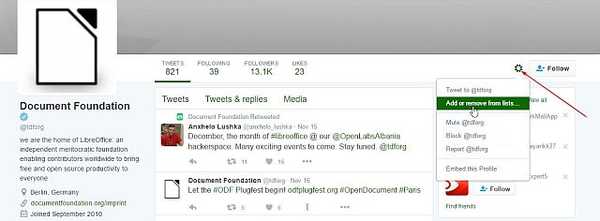
Po přidání všech oblíbených aplikací do seznamu Twitter můžete získat aktualizace přímo z TweetDeck a věnovat celý sloupec do seznamu aplikací. Se seznamy Twitter můžete získejte aktualizace od svého vývojáře, oznamujte jim problémy a pokud budete mít štěstí, získejte kupóny se slevou na budoucí upgrady.
Nástroje pro aktualizaci softwaru
Nástroje pro aktualizaci softwaru jsou nástroje pro sledování, zda váš počítač prohledá staré a zastaralé softwarové balíčky. Zatímco některé nástroje pouze kontrolují nebo aktualizují, některé dokonce umožňují snadnou instalaci všech aktualizací softwaru. Přestože pro tento účel existuje mnoho aplikací, v tomto článku není možné zkontrolovat každou z nich. Než skočíte, stáhnete některý z těchto nástrojů, Zde je, co byste měli zkontrolovat:
- Kolik aktualizací softwaru zjistí? Toto je důležité kritérium, protože pokud vám doporučuje pouze hrst aktualizací, bude účel obslužného programu poražen.
- Bude spuštěn při spuštění a automaticky vyhledá aktualizace?
- Automaticky stáhne aktualizace, které identifikuje, nebo navrhne pouze odkaz na vaši aktualizaci.
- Spojuje instalační program s nežádoucím softwarem (například panely nástrojů, doplňky, adware)?
- Můžete přidat libovolná vlastní umístění pro vyhledávání nainstalovaných aplikací? Například adresář Portable Apps.
Některé z populárních kontrolérů aktualizace softwaru, vyzkoušené a testované, jsou - FileHippo Správce aplikací, Ninite a SuMo. I když nemusíte používat kontrolu aktualizací softwaru denně, je to užitečný nástroj pro kontrolu aktualizací softwaru najednou.
Použití SuMo ke kontrole zastaralých aplikací
SuMo aka Software Update Monitor (download) je nástroj pro Windows, který udržuje váš počítač v aktuálním stavu instalací nejnovější verze vašeho oblíbeného softwaru.
Poznámka - Pravidelná instalační verze SuMo obsahuje adware nazvaný „Relevantní znalosti“. Většina bezpečnostních programů může označit instalační program jako spyware. Nejlepší je stáhnout si instalační program Lite nebo Portable, protože neobsahují žádný adware.
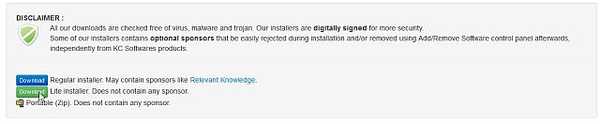
Po instalaci softwaru, dovolte mu prohledat zastaralé balíčky v celém počítači. Software prohledává vaše „Programové soubory“, „Programové soubory (x86)“, „Uživatelé“, „Registr“ a všechny vlastní složky podle vašeho výběru. Například přenosná složka softwaru.
Klikněte na „Možnosti-> Nastavení“A pod„Skenovat”Sekce klikněte na“Další složky“. Otevře se nové okno a zde klikněte na „Přidat“A přidejte složku s přenosnými aplikacemi.
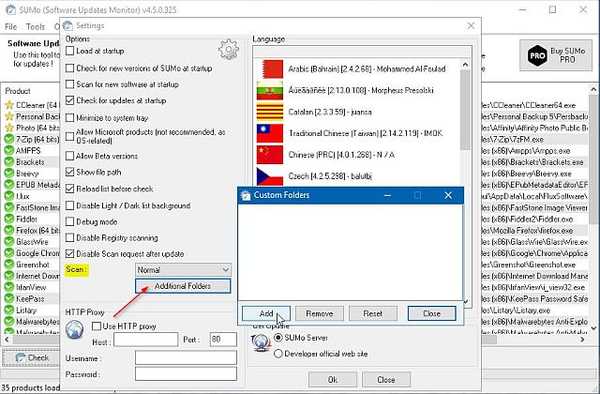
Klikněte na „Šek“A zkontrolujte dostupnost aktualizovaných aplikací ve vašem počítači. SuMo zvýrazňuje všechny menší a hlavní aktualizace různými štítky a podle toho je upravuje. Čísla verzí jsou také jasně viditelná v jiném sloupci, takže si můžete rychle prohlédnout všechny aplikace. Pokud zjistíte, že některé aktualizace jsou zbytečné, klikněte pravým tlačítkem myši na libovolnou aplikaci a klikněte na „Přeskočit tuto aktualizaci“.
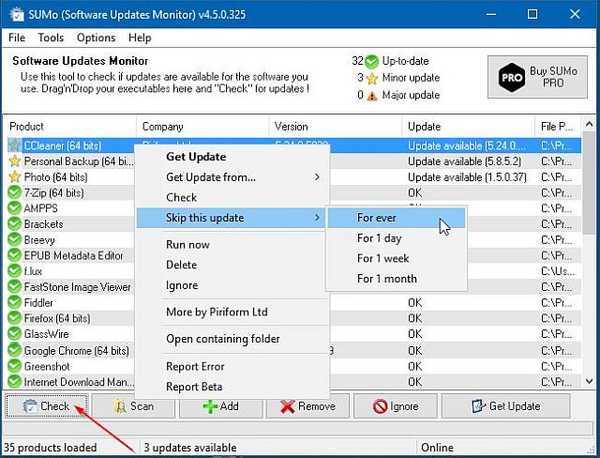
Zatímco SuMo určitě vyjmenovává všechny zastaralé balíčky najednou, po kliknutí na „Získejte aktualizaci“, Nepřevede vás přímo na stránku ke stažení. Přesměruje vás na webovou stránku se statistikami využití posledních verzí programu. Přestože jsou tyto informace zajímavé, činí aplikaci zbytečně komplikovanou.
Určitě existují určité výhody použití nástroje pro kontrolu aktualizací softwaru, protože proces hledání zastaralých softwarových balíčků je mnohem snazší, ale opět pouze vás upozorní na dostupné aktualizace.
K instalaci a aktualizaci aplikací použijte Ninite
Ninite (download) je bezplatný nástroj, který vám umožní automaticky stahovat, instalovat a aktualizovat různé aplikace pro stolní počítače najednou. Pokud nastavujete počítač poprvé, Ninite je nejbezpečnějším místem pro získání aktuálního freewaru. Nemusíte se starat o všechny weby ke stažení plné mizerných instalačních programů spojených s adwarem nebo panely nástrojů.
Navštivte web a uvidíte seznam všech podporovaných programů. Vyberte programy který chcete nainstalovat a klikněte na „Získejte svůj Ninite”Instalátor. Instalační program je útržek, což znamená, že vybrané programy se automaticky stáhnou a nainstalují na pozadí.
Ve výchozím nastavení se programy instalují na jejich výchozí umístění. Pokud je váš systém 64bitový, nainstaluje se 64bitová verze aplikace, pokud je k dispozici. Chcete-li aktualizovat zastaralé aplikace, znovu spusťte instalační program. Pokud je k dispozici nová verze, aplikace bude automaticky aktualizovat na pozadí nebo jinak přeskočí instalaci.
Ninite je neuvěřitelný program, který byste měli zvážit ve svém pracovním postupu. Pokud používáte počítač jen pro základní úkoly, Ninite je nejlepší způsob, jak instalovat a aktualizovat aplikace. Databáze Ninite obsahuje pouze oblíbené aplikace, takže pokud instalujete aplikace od nezávislých vývojářů, aktualizujte a odinstalujte je pomocí správce balíčků..
Chocolatey - správce balíků pro Windows
Čokoláda je aplikace příkazového řádku sfor Windows na základě správce balíků NuGet. Stejně jako Ninite, Chocolatey instaluje, aktualizuje a odinstaluje programy na pozadí s minimální interakcí uživatele. Dobrovolníci a členové projektu vytvářejí a udržují celý zdroj balíčků. Jejich databáze je tedy jedinečná a obrovská.
Požadavky na systém:
- Windows 7 a vyšší
- Windows Server 2003 a vyšší
- PowerShell verze 2 a vyšší
- .NET Framework 4+ (pokud nemáte .NET 4, pokusí se je automaticky nainstalovat)
Přejděte na Instalace čokolády a v části „Instalace Chocolatey” zkopírujte příkaz uvedené v “Cmd.exe.”
@powershell -NoProfile -ExecutionPolicy Bypass -Command "iex ((New-Object System.Net.WebClient) .DownloadString ('https://chocolatey.org/install.ps1'))" && SET "PATH =% PATH%; % ALLUSERSPROFILE% \ chocolatey \ bin "
Lis "Win + X“A zvolte„Příkazový řádek (správce)“Z nabídky Start. Nyní, vložte příkaz zkopírovali jste do okna příkazového řádku a stiskli „Vstoupit“.
Až bude čokoláda spuštěna, je čas začít instalovat aplikace. Navštivte webové stránky Chocolatey balíčky a zjistíte, že v databázi je 4343 softwarových balíčků. Předpokládejme, že chcete nainstalovat Google Chrome. V okně typu příkazového řádku
choco install googlechrome
Pokud chcete nainstalovat typ Firefoxu
choco nainstalovat firefox
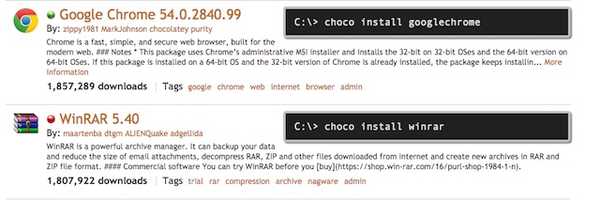
Vyzkoušejte a nainstalujte 7-zip, SumatraPDF, Notepad ++ a další. Pokud si myslíte, že byste tyto příkazy mohli zapomenout, zapište je do programu Poznámkový blok a uložte je jako textový soubor.
Jestli chceš aktualizovat jakýkoli softwarový balíček, jednoduše napište
upgrade Choco
Takže pro Google Chrome je to
choco upgradujte googlechrome
a pro Firefox
choco upgradujte firefox
Odinstalace jakéhokoli typu balíčku
choco odinstalovat
Čokoláda je all-in jeden správce balíků pro Windows. Jakmile získáte základy aplikace Chocolatey, nikdy nebudete myslet na ruční instalaci nebo aktualizaci aplikací. Nyní, když spustíte SuMo, zkontrolujte, které aplikace vyžadují aktualizaci. Jak můžete vidět na obrázku, mám starou verzi Ccleaner. Spusťte příkazový řádek (Admin) a zadejte příkaz
choco upgrade ccleaner
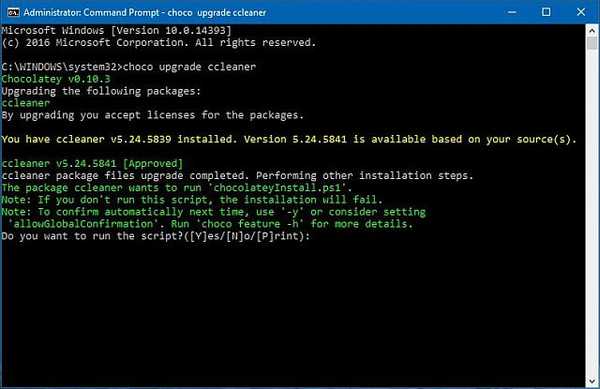
Skript Chocolatey zkontroluje aktualizace, pokud nejsou k dispozici žádné aktualizace, řekne vám, že váš software je aktuální.
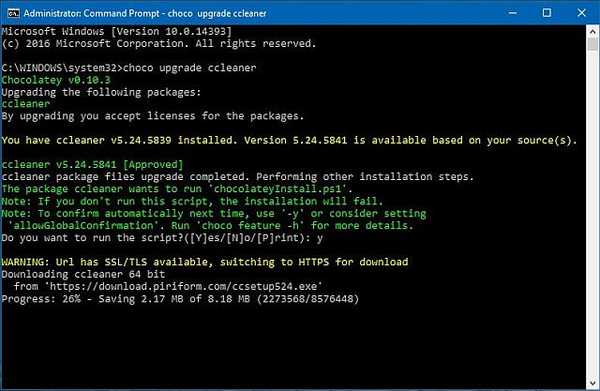
VIZ TÉŽ: 16 nejlepších nástrojů Windows pro výkonné uživatele
Aktualizujte veškerý software v systému Windows pomocí těchto nástrojů
Aktualizace desktopových aplikací je stále časově náročná a náročná úloha. Jak je popsáno v tomto článku, každá metoda má své vlastní klady a zápory. SuMo spolu se správcem balíčků Chocolatey je nejlepším řešením pro upgrade vašich aplikací. Pokud se chcete podělit o své zkušenosti nebo máte potíže v jakýchkoli krocích popsaných v tomto článku, dejte nám vědět v sekci komentářů níže.















